En primer lugar, a través de este tutorial, aprenderá paso a paso cómo Activar y Desativar la seguridad de macros en Excel.
Aprenda Como Activar y Desativar la Seguridad de Macros en Excel
Bueno, en primer lugar, el uso de macros en Excel es bastante común entre los usuarios más avanzados en este campo. Sin embargo, cuando un profano se enfrenta a este tipo de términos, puede generar muchas dudas, una de ellas es la activación y desactivación de la macroseguridad.
Además, por defecto Excel desactiva o emite una alerta para hojas de trabajo abiertas con macros, y este tipo de seguridad sirve precisamente para que cualquier usuario se proteja de hojas de trabajo de terceros. Y sucede que muchas veces ni siquiera puedes activar o desactivar una macro en la hoja de trabajo. Porque todavía no tienes el conocimiento, ¿verdad?
Por lo tanto, sepa que ya sea que lo deshabilite o no, existen algunas opciones de Excel que le permiten configurar el tipo de seguridad que debe tener su hoja de trabajo en relación con las macros. ¡Verificar!
Luego de leer este artículo, sugerimos la siguiente lectura: Cómo Crear Macro en Excel – Paso a Paso.
Activar y Desativar la Seguridad de Macros en Excel
A primera vista, observe que hay una pestaña de Excel llamada «Desarrollador».
Tenga en cuenta que es precisamente esta pestaña la que tiene algunos recursos muy importantes para implementar en una hoja de cálculo, y uno de ellos es el manejo de macros.
Sin embargo, ¡también hay una opción a la que debemos prestar atención! Verificar:
Esta opción es la «Seguridad de macros», consulte:

¡Sobre todo, tenga en cuenta que tiene este icono! con signo de exclamación con un triángulo amarillo.
Reciba Contenido de Excel
Registre su E-mail aquí en el blog para recibir de primera mano todas las novedades, post y video aulas que posteamos.
¡Su correo electrónico está completamente SEGURO con nosotros!
Es muy importante que me agregues a la lista de tus contactos para que los siguientes E-mails no caigan en el spam. Agregue este: E-mail: [email protected]
Sin embargo, ahora hagamos clic en él, tenga en cuenta:
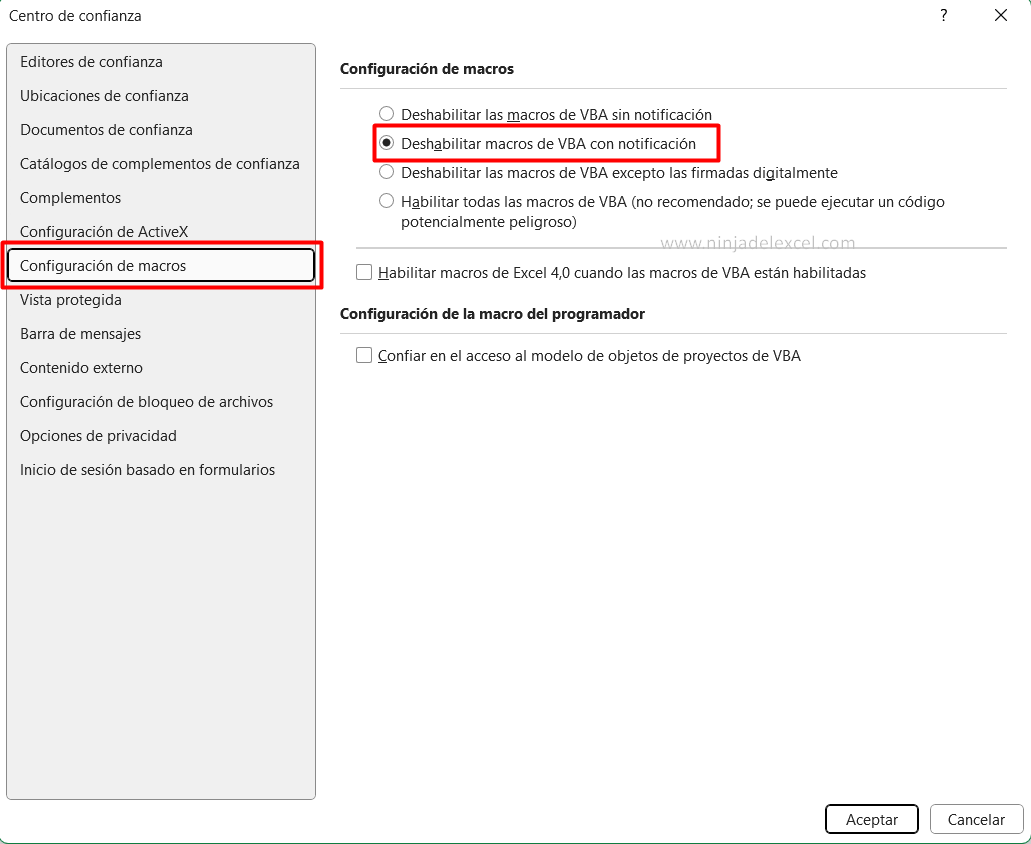
Esta ventana de arriba se mostrará inmediatamente. Por lo tanto, es en este punto que tenemos algunas opciones de configuración de seguridad en macros activas en la hoja de trabajo.
En otras palabras, a través de él puede desactivar automáticamente el uso de macros, e incluso mostrar solo una notificación si el usuario tiene la intención o no de activar la macro existente en la hoja de trabajo.
Ah, también existe la posibilidad de activar todas las macros, en cuyo caso Excel permitirá que todas las macros se activen automáticamente en una hoja de trabajo, sin mostrar ninguna alerta al usuario.
Bueno, espero que hayas disfrutado este tutorial..
Curso de Excel Básico, Intermedio y Avanzado:
Pronto, ¡Cursos de Excel Completo! Continúa leyendo nuestros artículos y entérate un poco más de lo que hablaremos en nuestra aulas virtuales.
 Si llegaste hasta aquí deja tu correo y te estaremos enviando novedades.
Si llegaste hasta aquí deja tu correo y te estaremos enviando novedades.
¿Qué esperas? ¡Regístrate ya!
Accede a otros tutoriales de Excel
-
- Cómo Eliminar Macros en Excel: Paso a paso – Ninja del Excel
- Deshacer Tabla Formateada en Excel – Ninja del Excel
- Plantilla de Búsqueda de Código Postal en Excel – Ninja del Excel
- 2 Formas de Extraer Valores Únicos en Excel – Ninja del Excel
- Extraer Formatos en Porcentaje en Excel – Ninja del Excel
- Fracción en Excel: Aprenda a mostrar la fracción – Ninja Del Excel
















